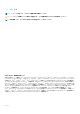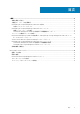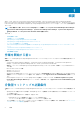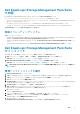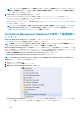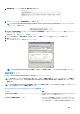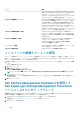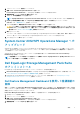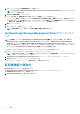Setup Guide
タスク 説明
『Microsoft System Center Operations Manager および System
Center Essentials 向けの Dell EqualLogic Storage Management
Pack Suite バージョン 5.0 ユーザーズガイド』の「Dell
EqualLogic Storage Management Pack Suite によってモデル化
されたコンポーネントの詳細」の項を参照してください。
EqualLogic 詳細機能のインポート Dell EqualLogic 監視機能がない場合は、Dell EqualLogic Storage
Monitoring Feature の詳細エディションがインポートされま
す。詳細に関しては、dell.com/support/manuals にある
『Microsoft System Center Operations Manager および System
Center Essentials 向けの Dell EqualLogic Storage Management
Pack Suite バージョン 5.0 ユーザーズガイド』の「Dell
EqualLogic Storage Management Pack Suite によってモデル化
されたコンポーネントの詳細」の項を参照してください。
EqualLogic 拡張可能機能への設定 Dell EqualLogic Storage Monitoring Feature の詳細エディショ
ンがシステムで実行されている場合、Feature Management
Dashboard は EqualLogic 詳細機能を EqualLogic 拡張可能機能
に切り替えます。
EqualLogic 詳細機能への設定 Dell EqualLogic Storage Monitoring Feature の拡張可能エディ
ションがシステムで実行されている場合、Feature
Management Dashboard は EqualLogic 拡張可能機能を
EqualLogic 詳細機能に切り替えます。
ダッシュボードの更新 Feature Management Dashboard が自動的にアップデートされ
なかった場合にアップデートします。
EqualLogic 機能の削除 Dell EqualLogic Storage 監視機能を削除します。
インストーラの修復オプションの使用
インストーラの修復オプションは、インストールエラーを修復します。このオプションを使用して、管理パックの再インストール、
欠落ファイルのインストール、レジストリエントリの修正を行うことができます。Dell EqualLogic Storage Management Pack Suite
のインストール環境を修復するには、次の手順を実行します。
1. 解凍した場所から Dell_EqualLogic_Management_Pack_Suite_x86_x64.exe ファイルを実行してインストーラを起動
します。
ようこそ画面が表示されます。
2. 次へ をクリックします。
3. 修復 を選択し、次へ をクリックします。
プログラム修復の準備完了 画面が表示されます。
メモ: インストーラの 変更 オプションは、Dell EqualLogic Storage Management Pack Suite では無効になっています。
4. インストール をクリックします。
進行状況画面にインストールの進捗状況が表示されます。インストールが完了すると、InstallShield ウィザードの完了 ウィンド
ウが表示されます。
5. 終了 をクリックします。
Dell Feature Management Dashboard を使用した
Dell EqualLogic Storage Management Pack Suite
バージョン 4.1 からのアップグレード
監視機能は Dell Feature Management Dashboard を使用してアップグレードすることをお勧めします。Dell Feature Management
Dashboard を使用して監視機能をアップグレードするには、次の手順を実行します。
1. Dell EqualLogic Storage Management Pack Suite バージョン 5.0 用のインストーラを実行します。
詳細に関しては、「Management Pack インストーラの実行」を参照してください。
2. OpsMgr コンソールを起動します。
8 概要